On a déjà vu dans les deux articles précédents ce qu’est un VPS, Linux et Debian, et nous avions appris à choisir, configurer et installer un VPS. Maintenant que ces quelques étapes et définitions n’ont plus de secrets pour vous, nous allons voir comment y installer un serveur Mumble et TeamSpeak.
Sommaire:
- Installer un serveur TeamSpeak sur un VPS
- Connexion
- Création de l’utilisateur et du répertoire
- Changement de l’utilisateur et du répertoire
- Téléchargement et décompression de l’archive
- Lancement du serveur
- Être administrateur et création du script
- Droit d’exécution et script
- Démarrer et/ou arrêter le serveur (= “deamon”)
- Installer un serveur Mumble sur un VPS
- Être administrateur
- Création de l’utilisateur, du répertoire et modification du propriétaire
- Installation et configuration de Mumble
- Quelques paramétrages
- [BONUS] Installation et configuration du serveur MySQL
![]()
Installer un serveur TeamSpeak sur un VPS :
[ 1 ] Connexion
- root correspond à l’utilisateur de base de votre VPS, créé automatiquement après achat.
- votreip correspond à l’adresse ip de votre VPS.
echo ‘deb http://ftp.fr.debian.org/debian jessie main contrib non-free
deb http://ftp.fr.debian.org/debian/ jessie-updates main contrib non-free
deb http://security.debian.org/ jessie/updates main contrib non-free’ > /etc/apt/sources.list
apt update && apt full-upgrade -y
[ 2 ] Création de l’utilisateur et du répertoire
Nous allons donc créer l’utilisateur:
useradd teamspeak
Puis nous allons créer le dossier où nous allons installer les fichiers du TeamSpeak:
mkdir /home/teamspeak
Pour finir, on change le propriétaire du dossier pour éviter tout problème de permission:
chown -R teamspeak: /home/teamspeak
[ 3 ] Changement de l’utilisateur et du répertoire
Nous allons donc nous connecter avec l’utilisateur que nous venons de créer. Nous sommes donc plus sous l’utilisateur ‘root’ mais avec l’utilisateur ‘teamspeak‘.
su teamspeak
Ainsi, nous allons nous placer dans le dossier que nous venons de créer, c’est-à-dire ‘/home/teamspeak‘ afin de pouvoir télécharger les fichiers dans ce dossier.
cd /home/teamspeak
[ 4 ] Téléchargement et décompression de l’archive
Pour que nous puissions lancer le TeamSpeak, nous devons télécharger les fichiers de celui-ci dans le dossier que nous avons créé. Nous allons utiliser la commande ‘wget‘ qui permet de télécharger des dossiers à partir d’une URL. On va, par la suite, décompresser l’archive via la commande ‘tar’.
wget http://ftp.4players.de/pub/hosted/ts3/releases/3.0.7/teamspeak3-server_linux-amd64-3.0.7.tar.gz
tar -zxvf teamspeak3-server_linux-amd64-3.0.7.tar.gz
[ 5 ] Lancement du serveur
Dans un premier temps, nous allons nous placer dans le bon répertoire, c’est-à-dire celui où est placé le start.sh que nous allons lancer.
cd teamspeak3-server_linux-amd64
Puis on exécute le script:
sh ts3server_startscript.sh start
Lorsque vous avez envoyé votre commande, il vous sera affiché ceci :
Votre serveur est configuré. Néanmoins, lorsque vous allez redémarrer votre VPS, vous devrez, a chaque fois, effectuer les commandes que vous venez de faire (en root). Ce n’est pas dérangeant, mais nous pouvons néanmoins ajouter un script permettant de démarrer le TeamSpeak avec une seule commande.
[ 6 ] Être administrateur et création du script
Nous allons nous mettre en ‘root‘ pour pouvoir effectuer les commandes suivantes.
sudo su
Nous allons, par la suite, créer un script en utilisant l’éditeur “nano”.
nano /etc/init.d/teamspeak
Vous devrez y copier l’intégralité du pastebin suivant: http://pastebin.com/trr6fvWs
Après avoir effectué cela, enregistrez.
Pour quitter l’éditeur: CTRL + X
[ 7 ] Droit d’exécution et script
Afin de pouvoir activer le script, on change les droits d’exécutions du fichier que l’on vient de modifier pour qu’il puisse être lu et exécuté.
chmod 755 /etc/init.d/teamspeak
Puis on active le script.
update-rc.d teamspeak defaults
[ 8 ] Démarrer et/ou arrêter le « deamon »
Pour démarrer le serveur, on utilise cette commande.
/etc/init.d/teamspeak start
Pour fermer le serveur, on utilise la commande inverse.
/etc/init.d/teamspeak stop
![]()
Installer un serveur Mumble sur un VPS :
[ 1 ] Être administrateur
Cette commande vous permet de passer en administrateur. Si vous êtes déjà en root, passez à l’étape 2.
sudo su
[ 2 ] Création de l’utilisateur, du répertoire et modification du propriétaire.
Création de l’utilisateur.
useradd mumble
Création du répertoire.
mkdir /home/mumble
Modification du propriétaire.
chown -R mumble: /home/mumble
[ 3 ] Installation et configuration de Mumble
A la différence de TeamSpeak, on peut installer Mumble à partir d’un paquet. Vous devez être en root et à la racine de votre VPS.
apt-get install mumble-server
On configure le serveur Mumble.
dpkg-reconfigure mumble-server
[ 4 ] Quelques paramétrages
Il faut, pour pouvoir effectuer le paramétrage, ouvrir le fichier pour pouvoir accéder aux paramètres de Mumble.
vi /etc/mumble-server.ini
mumble-server.ini vous permet alors de modifier certains paramètres tels que :
- welcometext = “Votre message d’accueil du Mumble”
- port=64738 (le port par défaut est 64738)
- serverpassword=sylfaen (vous n’êtes pas obligé de mettre un mot de passe. Si vous en mettez un, les utilisateurs devront entrer ce mot de passe pour pouvoir accéder au serveur vocal)
- users=XX (vous limitez l’accès au Mumble avec ce paramètre. Remplacez XX par le nombre de slots que vous souhaitez mettre à disposition)
Pour aller encore plus loin, vous pouvez configurer votre Mumble sur une base de donnée qui vous est propre. De base, Mumble utilise une base de donnée en SQLite pour stocker les informations de votre serveur (utilisateurs, channels, permissions…).
Vous pouvez garder la base de donnée par défaut, rien ne vous oblige à changer cela. Néanmoins, si vous souhaitez configurer votre propre base de donnée, suivez les étapes suivantes.
[ 5 ] Installation et configuration du serveur MySQL
Il faut installer le serveur MySQL (en root). Saisissez correctement le mot de passe qui vous sera demandé et gardez le bien en tête, il vous sera redemandé.
apt-get install mysql-server
Puis on configure la base de donnée.
mysql -u root -p
Par la suite, il vous sera affiché ceci:
mysql >
Vous devrez ensuite rentrer les informations. Vous pouvez changer les noms comme bon vous semble.
CREATE DATABASE nom_de_votre_bdd ;
CREATE USER ‘nom-de-votre-user’@’localhost’ IDENTIFIED BY ‘votre_mdp’ ;
GRANT ALL ON nom-de-votre-bdd.* TO ‘nom-de-votre-user’@’localhost’ ;quit ;
Après la création faite, il faut modifier le fichier mumble-server.ini afin d’indiquer à Mumble que nous souhaitez utiliser notre propre base de donnée.
Entrez donc cette commande (commande effectuée d’ailleurs dans l’étape 4).
vi /etc/mumble-server.ini
Enlevez les commentaires puis remplacez les champs par les informations de la base de donnée que vous venez de créer.
database=nom-de-votre-bdd
dbDriver=QMYSQL
dbUsername=nom-de-votre-user
dbPassword=votre-mdp
dbHost=localhost
dbPort=3306
dbPrefix=mumble_
Le dbPrefix peut être changé comme bon vous semble, c’est ce qui sera affiché avant le nom de vos bases de données.
Pour que vos modifications soient prises en compte, vous devez redémarrer votre deamon :
/etc/init.d/mumble-server restart
Si vous avez des questions ou des problèmes, vous pouvez utiliser l’espace commentaire. Je répondrai volontiers à vos questions et vous aiderai si vous avez des problèmes liés à l’installation de votre serveur Minecraft.

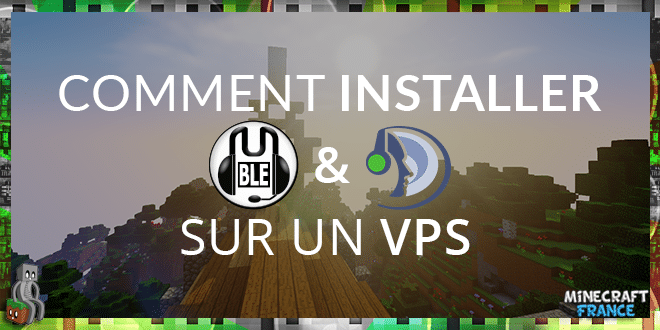
On peut mettre un serveur minecraft ET TS sur le même VPS? Et comment fait-on pour avoir une idée personalisée?